W tym artykule pokażę, jak znaleźć dokładną nazwę pakietu, który zapewnia określony plik/wykonywalny na Ubuntu 20.04 LTS. Więc zacznijmy.
Instalowanie pliku apt:
Możesz łatwo znaleźć nazwę pakietu, który zawiera określony plik/wykonywalny na Ubuntu, używając plik-apt. plik-apt jest dostępny w oficjalnym repozytorium pakietów Ubuntu 20.04 LTS. Więc jest bardzo łatwy w instalacji.
Najpierw zaktualizuj pamięć podręczną repozytorium pakietów APT za pomocą następującego polecenia:
$ sudo apt aktualizacja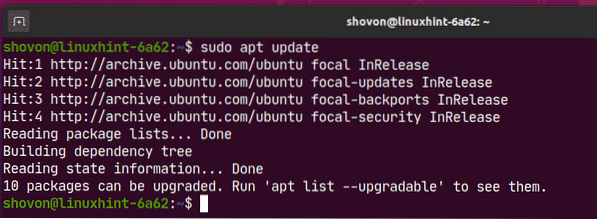
Teraz zainstaluj plik-apt za pomocą następującego polecenia:
$ sudo apt install apt-file
Aby potwierdzić instalację, naciśnij Tak a następnie naciśnij
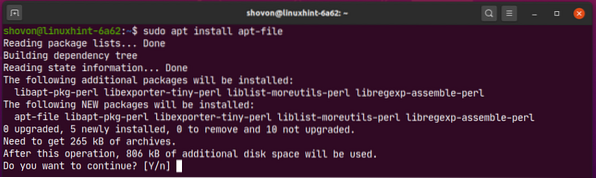
plik-apt powinien być zainstalowany.
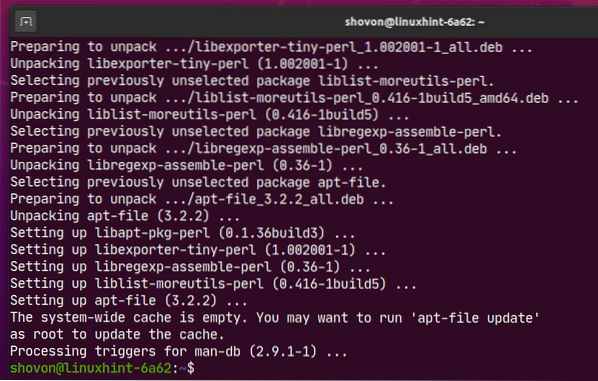
Teraz, plik-apt polecenie powinno być dostępne na twoim Ubuntu 20.04 Maszyna LTS, jak widać na poniższym zrzucie ekranu.
$ whereis plik-apt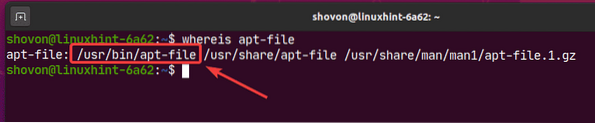
Aktualizowanie bazy danych pamięci podręcznej pakietów apt-file:
Podobnie jak menedżer pakietów APT, baza danych pamięci podręcznej pakietów apt-file również musi być aktualna.
Możesz zaktualizować bazę danych pamięci podręcznej pakietów apt-file za pomocą następującego polecenia:
$ sudo aktualizacja pliku apt
Pamięć podręczna pakietów apt-file jest aktualizowana.
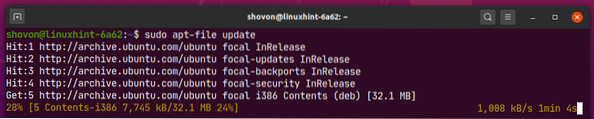
W tym momencie pamięć podręczna pakietów apt-file powinna zostać zaktualizowana.
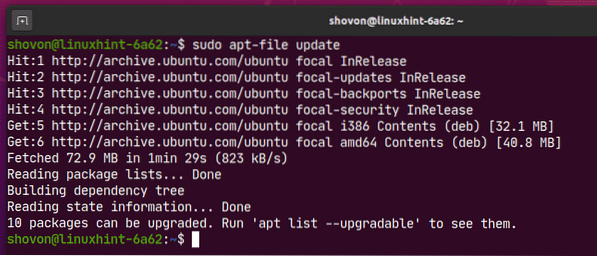
Teraz jesteś gotowy do wyszukiwania pakietów za pomocą apt-file.
Wyszukiwanie pakietów za pomocą apt-File:
Powiedzmy, że musisz skompilować oprogramowanie na swoim Ubuntu 20.04 Maszyna LTS i do tego potrzebujesz libpcre.więc plik biblioteki. Ale nie wiesz, który pakiet zainstalować.
Możesz po prostu wyszukać pakiety, które zapewniają libpcre.więc plik biblioteki w następujący sposób:
$ apt-file search 'libpcre.więc'
Jak widać, pakiety, które zapewniają libpcre.więc Wymienione są pliki biblioteki.
Po lewej stronie (przed dwukropkiem :) wymienione są nazwy pakietów. po prawej stronie (po dwukropku :), pełna ścieżka do pliku (dostępna w pakiecie po lewej stronie) pasująca do wyszukiwanego hasła (libpcre.więc w tym przypadku) jest wymieniony.
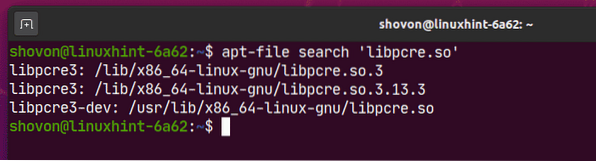
Tutaj pakiet libpcre3-dev udostępnia plik biblioteki libpcre.więc jak widać na poniższym zrzucie ekranu. Tak więc, jeśli potrzebujesz pliku biblioteki libpcre.więc, będziesz musiał zainstalować pakiet libpcre3-dev na twoim Ubuntu 20.04 Maszyna LTS.

Jeśli znasz częściową ścieżkę do pliku, którego szukasz, możesz również użyć jej do wyszukania pakietów za pomocą apt-file.
Załóżmy na przykład, że chcesz użyć trasa polecenie na twoim Ubuntu 20.04 LTS, który nie jest domyślnie instalowany.
Wiesz to trasa jest poleceniem. Więc najprawdopodobniej będzie w środku a kosz/ informator.
Możesz wyszukać nazwę pakietu, która zapewnia trasa polecenie w następujący sposób:
$ apt-file search 'bin/route'
Jak widać, polecenie trasy (/sbin/trasa) jest dostarczany przez narzędzia-sieciowe pakiet.
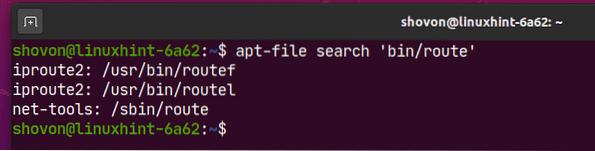
Domyślnie wyszukiwanie z uwzględnieniem wielkości liter jest włączone. Tak więc wielkie i małe litery różnią się podczas wyszukiwania plików za pomocą apt-file. W przypadku wyszukiwania bez uwzględniania wielkości liter wielkie i małe litery są takie same.
Na przykład w przypadku wyszukiwania wrażliwego libpcre.więc i LibPcre.więc nie są takie same. Ale w przypadku wyszukiwania niewrażliwego, libpcre.więc i LibPcre.więc są takie same i zwrócą ten sam wynik.
Jak widać, szukam LibPcre.więc plik nie zwraca żadnych wyników.

Możesz przeprowadzić wyszukiwanie bez rozróżniania wielkości liter za pomocą -ja opcja w następujący sposób:
$ apt-file search -i 'LibPcre.więc'
Jak widać, ten sam wynik co poprzednio (libpcre.tak) jest zwracany.
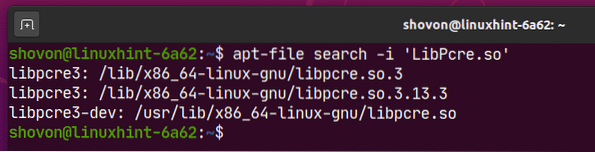
Możesz także użyć wyrażenia regularnego, aby wyszukać nazwy pakietów przy użyciu ścieżki do pliku/katalogu.
UWAGA: Wyrażenie regularne to temat sam w sobie. To jest poza zakresem tego artykułu. Sprawdź inne artykuły na LinuxHint, jeśli chcesz dowiedzieć się więcej o wyrażeniach regularnych.
Na przykład, powiedzmy, że chcesz wyszukać pakiet zawierający plik, w którym ścieżka kończy się na kosz/trasa.
Możesz przeprowadzić wyszukiwanie za pomocą wyrażenia regularnego za pomocą -x opcja w następujący sposób:
$ apt-file search -x '.*kosz/trasa$'Tutaj $ oznacza koniec pliku i .* oznacza dopasowanie do wszystkiego. Więc, .*kosz/trasa$ oznacza dopasowanie dowolnej ścieżki, która kończy się na kosz/trasa, nie ma znaczenia, co jest przed nim.

Jak widać, podana jest dokładna nazwa pakietu.

Wyświetlanie zawartości pakietu przy użyciu apt-file:
Powiedzmy, że znasz nazwę pakietu (i.mi. narzędzia sieciowe). Teraz chcesz się dowiedzieć, jakie pliki i katalogi zapewnia ten pakiet, zanim zainstalujesz go na swoim komputerze. Możesz to zrobić za pomocą apt-file.
Na przykład, aby wyświetlić listę plików i katalogów pakietu narzędzia-sieciowe, uruchom następujące polecenie:
$ apt-file list net-tools
Jak widać, wszystkie pliki i katalogi narzędzia-sieciowe pakiet są wymienione.
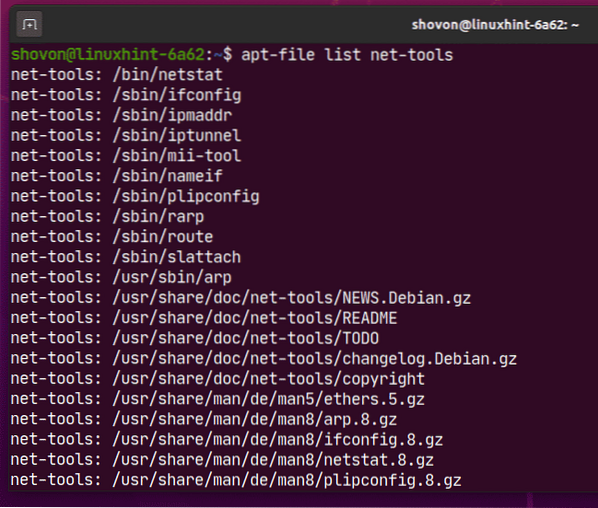
Możesz również przekazać (potokiem) wyjście plik-apt polecenie do grep lub egrep aby filtrować dane wyjściowe, jak chcesz.
Na przykład, aby dowiedzieć się, jaki plik binarny/wykonywalny jest narzędzia-sieciowe zapewnia pakiet, uruchom plik-apt i grep polecenia w następujący sposób:
$ apt-file list net-tools | kosz na grep/
Jak widać, wszystkie pliki binarne/wykonywalne dostarczone przez narzędzia-sieciowe pakiet są wymienione.
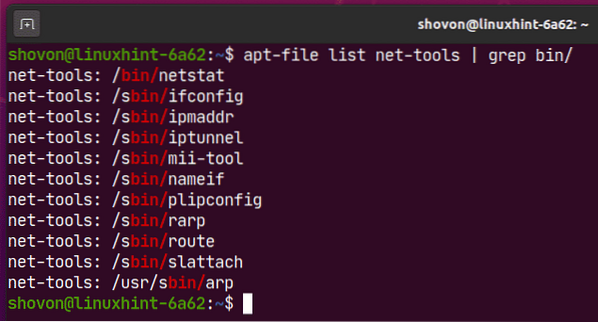
W ten sam sposób możesz sprawdzić jakie pliki konfiguracyjne zawiera pakiet (i.mi. Apache2) zapewnia.
$ apt-file list apache2 | grep itp./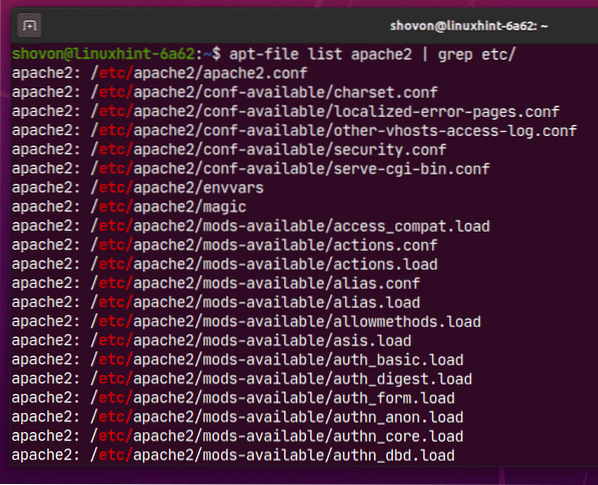
Instalowanie pakietów:
Po uzyskaniu nazwy pakietu, który zawiera potrzebne pliki, możesz zainstalować je za pomocą następującego polecenia:
$ sudo apt installTutaj zastąp
Na przykład, aby zainstalować libpcre3-dev pakiet, uruchom następujące polecenie:
$ sudo apt install libpcre3-dev
Aby potwierdzić instalację, naciśnij Tak a następnie naciśnij
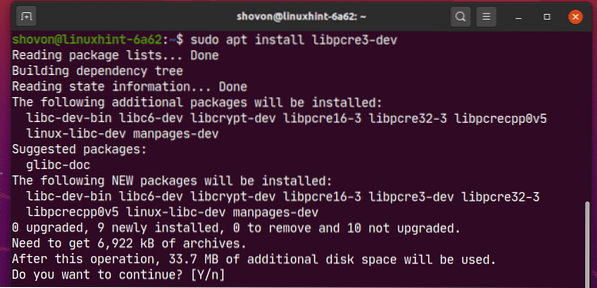
libpcre3-dev powinien być zainstalowany i powinieneś mieć dostęp do żądanych plików.
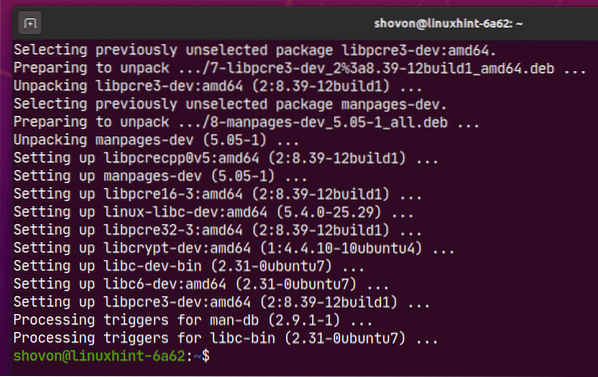
W ten sposób możesz znaleźć pakiety, które zawierają potrzebny plik i zainstalować go na Ubuntu 20.04 LTS. Dziękujemy za przeczytanie tego artykułu.
 Phenquestions
Phenquestions


